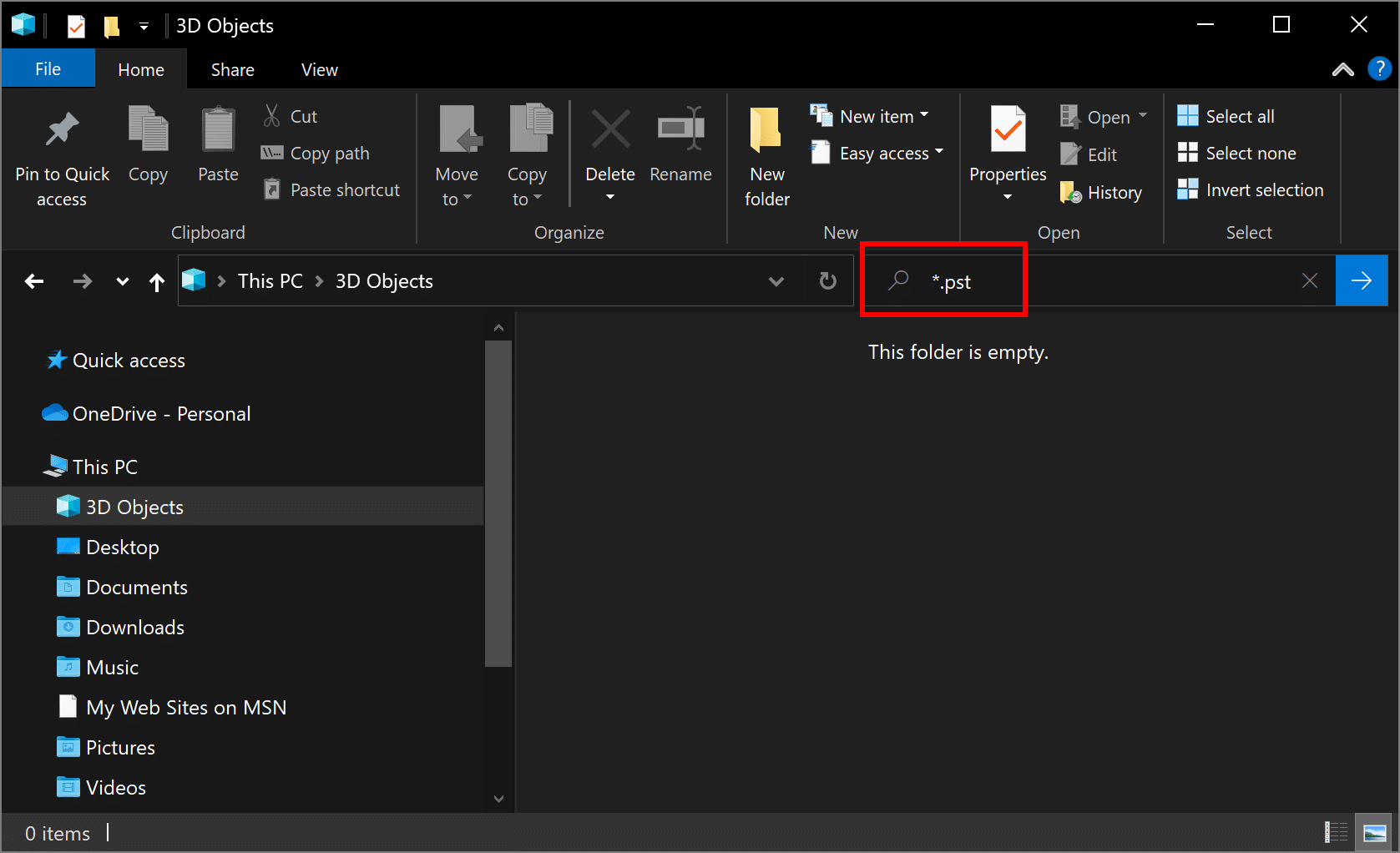In dit artikel, we zullen bespreken waar Outlook Data File (Pst) bevindt en hoe u deze kunt vinden. We zullen ook wat gerelateerde kennis over het PST-bestand onderzoeken.
Wat is Outlook-gegevensbestand (Pst)?
Outlook-gegevensbestand
Het PST-bestand wordt automatisch gemaakt wanneer u uw Outlook-account instelt. Je kan ook extra PST-bestanden maken als u uw gegevens op een bepaalde manier wilt ordenen. Het is belangrijk op te merken dat het PST-bestand een maximale grootte limiet van 2 GB in Outlook 2002 en eerdere versies. Echter, deze limiet is verhoogd naar 20GB in Outlook 2003 en latere versies.
Waar is Outlook-gegevensbestand (Pst) gelegen?
De locatie van het PST-bestand is afhankelijk van de versie van Outlook die u gebruikt en het besturingssysteem dat u gebruikt. Echter, over het algemeen, het PST-bestand bevindt zich op een van de volgende locaties:
1. Vooruitzicht 2019, Vooruitzicht 2016, Vooruitzicht 2013, en Outlook 2010
Voor Outlook 2019, Vooruitzicht 2016, Vooruitzicht 2013, en Outlook 2010, het PST-bestand bevindt zich op de volgende locatie:
C:\Users {gebruikersnaam}\DocumentenOutlook-bestanden
Op deze locatie, {gebruikersnaam} verwijst naar de naam van het gebruikersaccount waarmee u bent aangemeld. Mogelijk hebt u meerdere PST-bestanden als u aanvullende gegevensbestanden hebt gemaakt.
2. Vooruitzicht 2007
Voor Outlook 2007, het PST-bestand bevindt zich op de volgende locatie:
C:\Users {gebruikersnaam}\AppDataLocalMicrosoftOutlook
Op deze locatie, {gebruikersnaam} verwijst naar de naam van het gebruikersaccount waarmee u bent aangemeld. Nog een keer, mogelijk hebt u meerdere PST-bestanden als u aanvullende gegevensbestanden hebt gemaakt.
3. Vooruitzicht 2003 en eerdere versies
Voor Outlook 2003 en eerdere versies, het PST-bestand bevindt zich op de volgende locatie:
C:\Documenten en instellingen{gebruikersnaam}\Local Settings\Application Data\Microsoft\OutlookC:\Documenten en instellingen{gebruikersnaam}\Local Settings\Application Data\Microsoft\Outlook
Op deze locatie, {gebruikersnaam} verwijst naar de naam van het gebruikersaccount waarmee u bent aangemeld. Net als bij de vorige versies, mogelijk hebt u meerdere PST-bestanden als u aanvullende gegevensbestanden hebt gemaakt.
Hoe Outlook-gegevensbestand te vinden (Pst)?
Het vinden van de locatie van het PST-bestand is belangrijk als u dat wilt back-up of verplaats uw Outlook-gegevens naar een nieuwe computer. Hier zijn de stappen om het PST-bestand op uw computer te vinden:
- Open Outlook en klik op de Bestand tabblad.
- Klik op de Accountinstellingen knop, en klik dan op Accountinstellingen opnieuw.
- Klik op de Gegevensbestanden tabblad.
- U ziet een lijst met alle PST-bestanden die aan uw Outlook-account zijn gekoppeld.
Alternatieve methode:
Als u problemen ondervindt bij het vinden van het PST-bestand via Outlook, u kunt er ook naar zoeken met Windows Verkenner. Hier zijn de stappen om dit te doen:
- openen Windows Explorer en navigeer naar de locatie van het PST-bestand volgens uw versie van Outlook.
- In de zoekbalk, type *.pst en druk op Enter.
- Windows zoekt naar alle PST-bestanden op uw computer en geeft de resultaten weer. U kunt dan het bestand zoeken dat u wilt vinden.
Conclusie
Outlook-gegevensbestand (Pst) is een belangrijk bestand dat al onze gegevens opslaat in Outlook. Het vinden van de locatie van Outlook Data File PST is een eenvoudig en ongecompliceerd proces dat u veel tijd en moeite kan besparen. Door de stappen in dit artikel te volgen, u kunt uw PST-bestand gemakkelijk vinden en openen om uw Outlook-gegevens effectiever te beheren. Het is essentieel om deze informatie in gedachten te houden om gegevensverlies of corruptie te voorkomen.